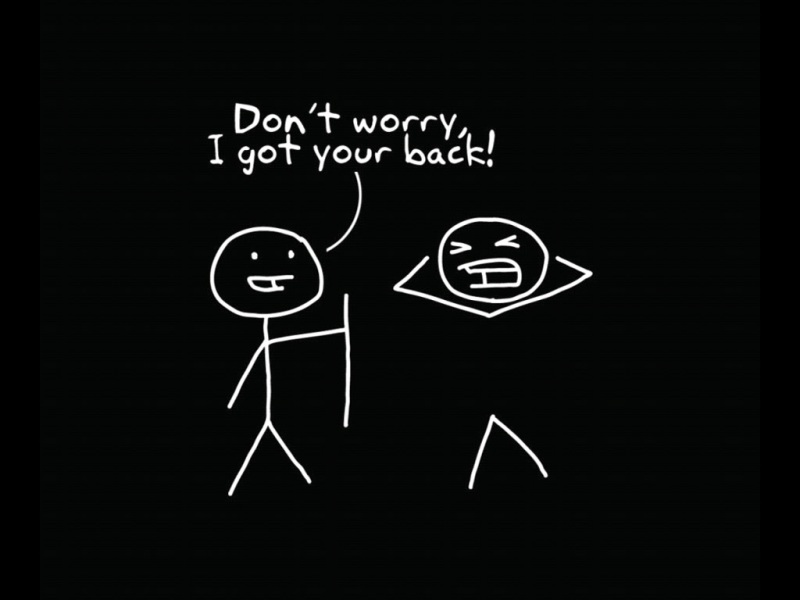如果您是 Windows 用户,可以在Windows下使用 Unetbootin 可以将 Linux Deepin 刻录到 U 盘、移动硬盘等移动存储设备。
下载 Unetbootin 工具
下载Unetbootin.exe
制作启动优盘
安装成功 Unetbootin 工具后,我们开始制作 U 盘起动器!
第一步。插入 U 盘,打开 Unetbootin 程序,如下图:
第二步。选中“光盘镜像”,打开已经下载的 ISO 文件。并选择您的 USB 盘符(一般程序会自动识别USB盘符)。“发行版”可选择与您下载的 Linux Deepin ISO 对应的 Ubuntu 版本(如Linux Deepin 11.06 则选择 Ubuntu 11.04 ,Linux Deepin 11.12 则选择 Ubuntu 11.10。)。然后,点击“确定”按钮,如下图:
第三步。点击“确定”后,程序开始从 ISO 中将相关文件复制到 U 盘中。这一过程主要包括“抽取和拷贝文件”,“安装 Bootloader”,“安装完成,重启”。分别如图:
第四步。这里可以不用着急选择“现在重启”。一般计算机没有把 U 盘放在第一启动顺序,所以点击“现在重启”后,计算机会从硬盘正常启动。暂时我们选择“退出”。
第五步。手动重启计算机,插入我们刚才制作的启动 U 盘。启动计算机时,在 BIOS 中选择 U 盘引导计算机,您会看到下面的选择画面。支持键盘上下方向键选择相应项。
“Default” 与第三项都是进入到 Linux Deepin 的 Live 模式,就是不用安装 Linux Deepin 就可以体验 Linux Deepin;“Install Linux Deepin”,进入 Linux Deepin 的安装程序。Linux Deepin 安装具体图文过程可参考词条安装图文过程。
提示:此种安装方式,相当于刻录 CD 进行安装。